win7重装系统的步骤
- 分类:Win7 教程 回答于: 2022年12月08日 09:41:36
重装系统其实是每个设计人员都懂的事情,因为设计人员的工作工具就是电脑来的,一旦电脑出现一点小小的故障就会影响正常的设计,所以他们基本都随时都会做好装系统的准备,那么重装系统的步骤是什么呢?下面一起来看看重装系统win7教程吧。
工具/原料:
系统版本:windows7系统
品牌型号:华硕VivoBook14
软件版本:口袋装机软件 v2290+装机吧一键重装系统V2290
方法/步骤:
方法一:借助口袋装机软件重装win7系统
1、怎么重装系统win7呢?首先需要在电脑上下载安装口袋装机软件,打开进入软件主页界面。
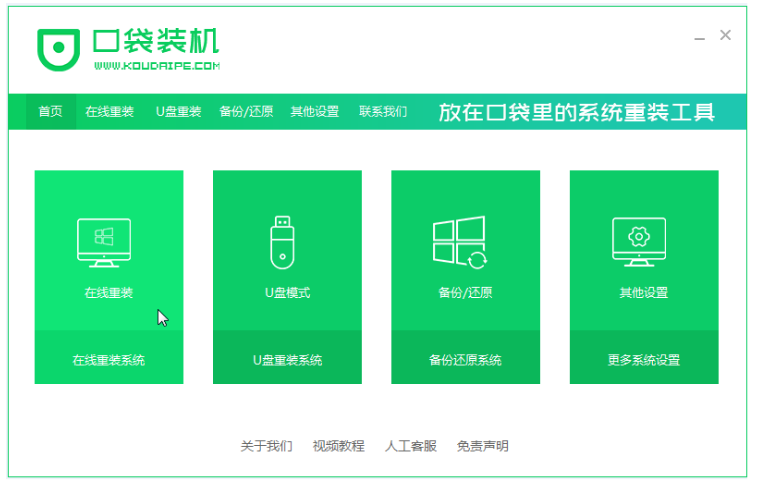
2、选择我们需要安装的win7系统,点击安装此系统,点击下一步。
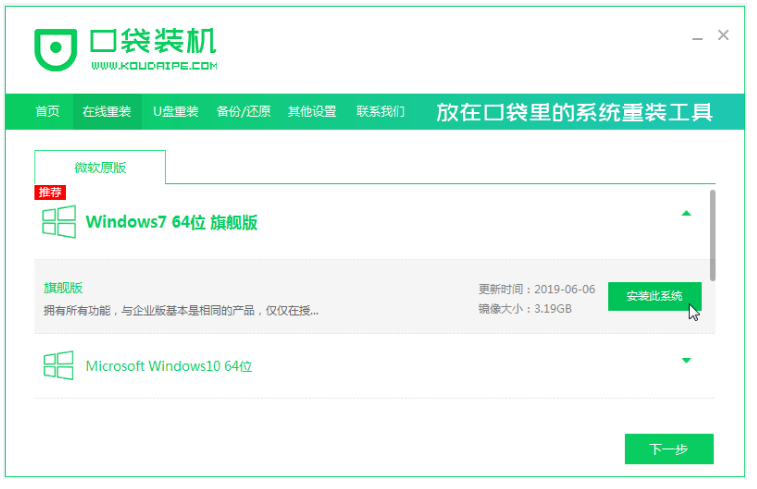
3、请大家耐心等待系统镜像的下载。

4、耐心等待部署完毕之后,点击立即重启。
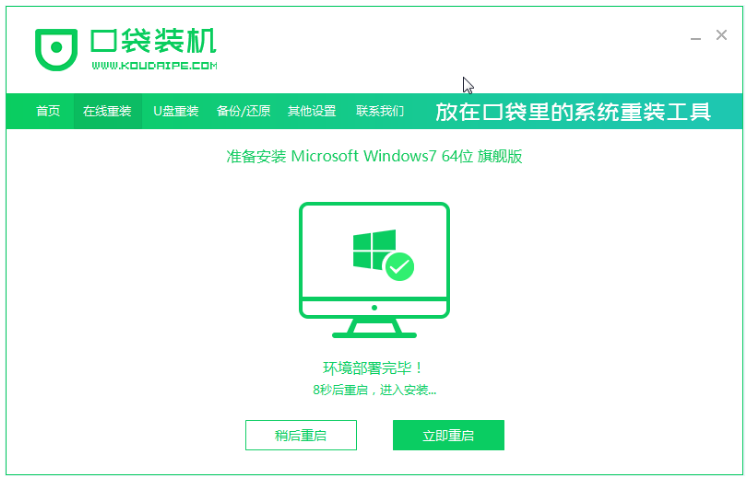
5、重启电脑的时候,选择口袋装机的PE系统重启。
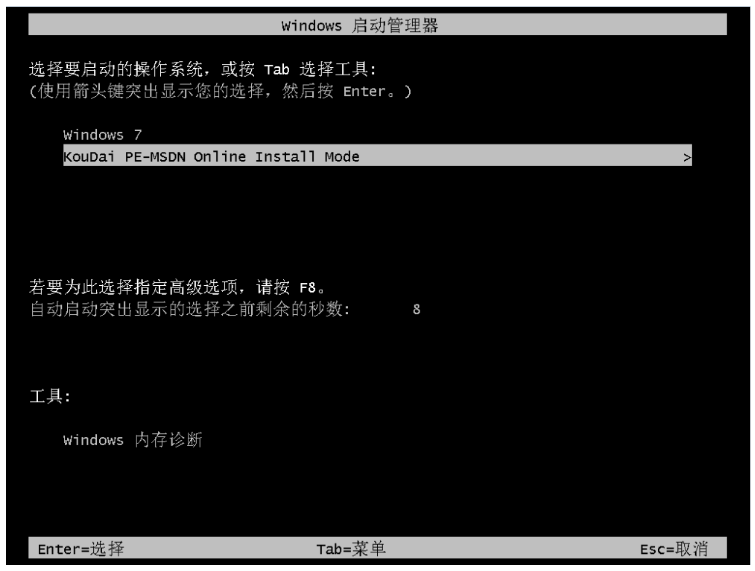
6、重启电脑完成之后,开始安装win7系统。
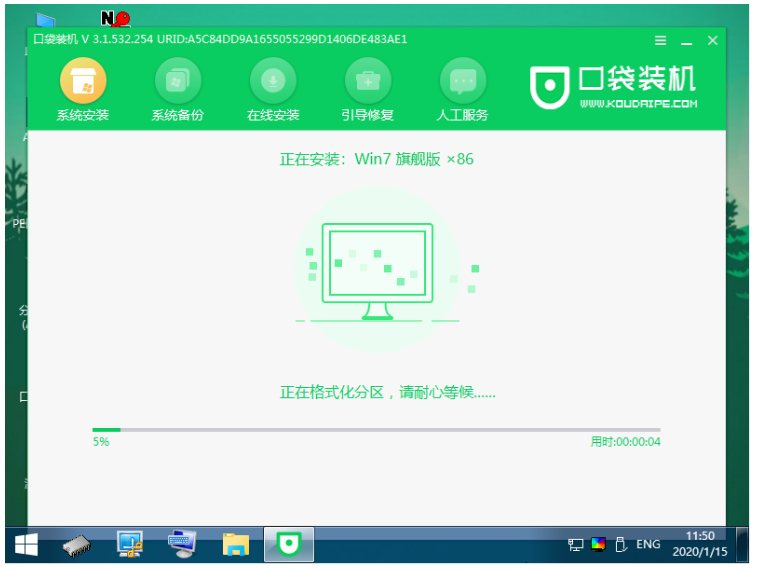
7、遇到弹出的窗口界面,点击”确定“就可以啦。
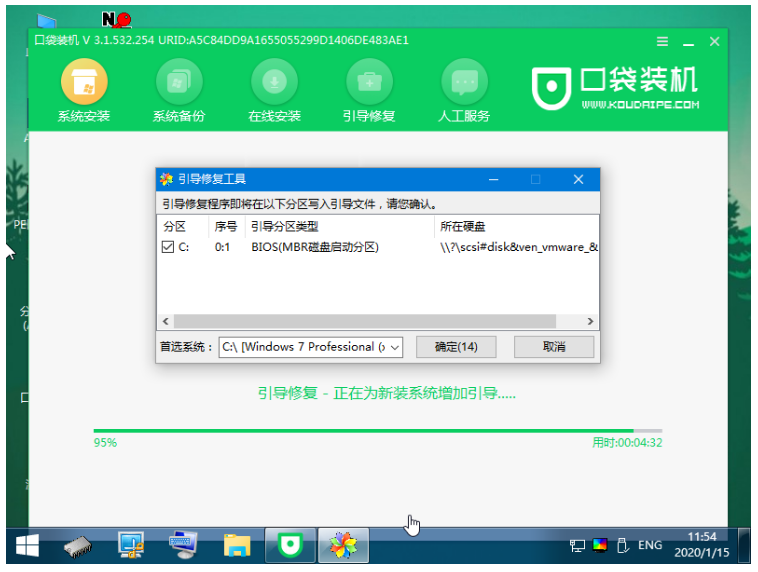
8、系统安装完成后,请按照指示耐心等待重启电脑,直至进入系统桌面即说明重装系统win7完成。

方法二:通过装机吧一键重装系统软件在线重装win7系统
1、下载安装装机吧一键重装系统到电脑上并双击打开它,选择本次需要安装的windows7系统,点击安装此系统,点击下一步。
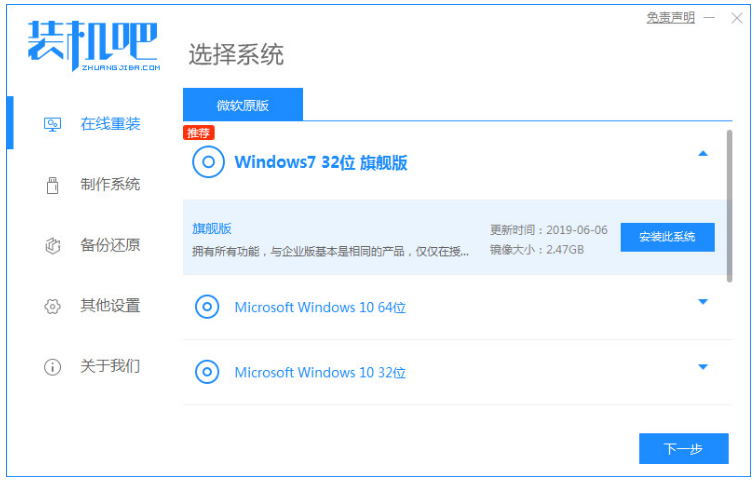
2、此时装机工具将会开始下载相关的资源,环境部署完毕之后,选择立即重启电脑。

3、进入界面,选择ZhuangJiBa PE-MSDN按回车键进入pe系统的界面。
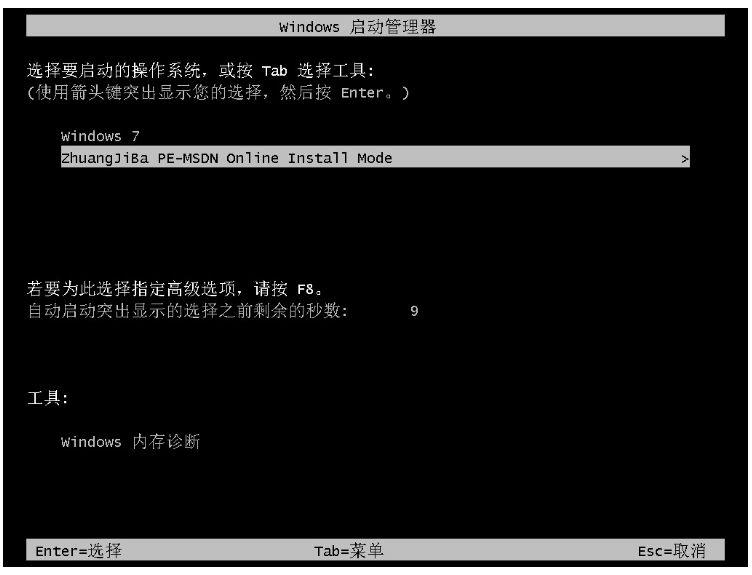
4、此时装机工具将会开始安装刚刚我们选择好的windows7系统,系统安装完成后再次选择立即重启电脑。

5、耐心等待直至电脑进入Windows7系统界面即表示重装系统win7完成。

总结:
方法一:借助口袋装机软件一键重装win7系统
1、打开重装系统软件,依次按照步骤进行。
2、进入pe系统安装系统,最后重启电脑即可。
方法二:通过装机吧一键重装系统软件在线重装win7系统
1、打开装机软件,进行重装win7系统;
2、重启电脑后进入pe系统进行安装;
3、系统安装完成后重启电脑进入win7系统桌面即可=。
 有用
26
有用
26


 小白系统
小白系统


 1000
1000 1000
1000 1000
1000 1000
1000 1000
1000 1000
1000 1000
1000 1000
1000 1000
1000 1000
1000猜您喜欢
- 处理正版win7系统2019/07/19
- PS字体安装,小编教你PS字体安装..2018/07/03
- win7系统怎样重装的步骤2022/11/24
- 详解win7电脑屏幕亮度怎么调..2021/10/29
- win7提示安装程序无法启动ie11无法安..2021/04/13
- chm文件怎么打开,小编教你怎么打开chm..2018/06/25
相关推荐
- w7系统安装如何操作2022/12/27
- 手把手教你激活工具怎么激活office200..2019/02/22
- win7一键还原按哪个键2022/05/11
- qq空间破解访问权限,小编教你怎么破解..2018/07/11
- 小编详解win7旗舰版系统2019/02/12
- windows7系统激活密钥64位分享制作步..2017/06/11

















